相信有許多電腦用戶都會有這個習慣,甚至可以說是強迫症,那就是每次關機的時候都要等電腦完全關機,出現黑色界面才離開電腦,可是如果遇到關機速度很慢的電腦,等得又很不耐煩。最近就有WinXP系統用戶反映,電腦關機速度很慢。下面,我們就一起來看看有沒有什麼解決辦法。

方法/步驟
1.在桌面找到“我的電腦”圖標,然後右鍵點擊屬性選項,接著在屬性窗口中點擊“高級”這個選項。
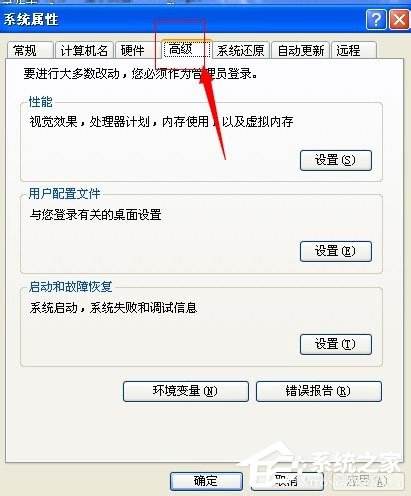
2.打開“高級”選項後,再點擊性能選項後面的“設置”按鈕。
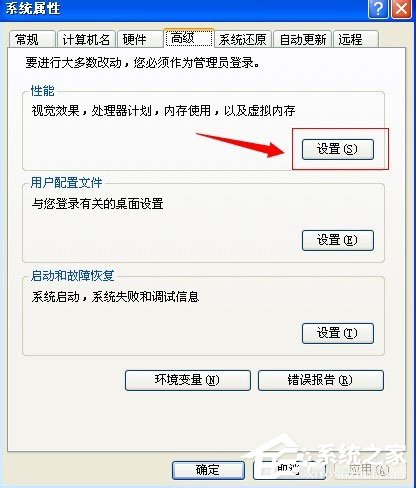
3.從性能選項的上方導航中,選擇“高級”選項。
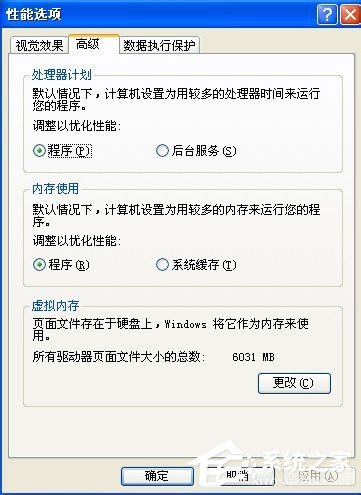
4.點擊“虛擬內存”後面的“更改”按鈕。
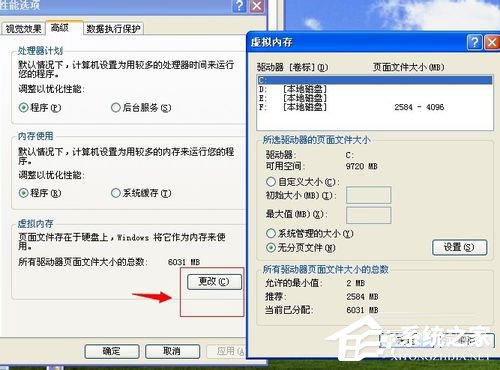
5.最後自定義大小,增加虛擬內存即可。
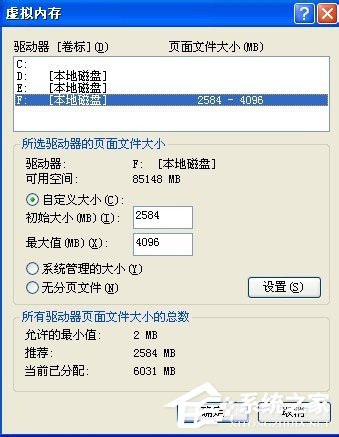
以上就是WinXP系統下電腦關機速度慢的解決辦法,通過以上操作設置後,相信電腦的關機速度會有所提高。